WIN7 SP1 64位旗舰版系统
- 分类:教程 回答于: 2016年11月07日 00:00:00
雨林木风WIN7 SP1 64位旗舰版系统最近刚推出,就受到了很多人的追捧!WIN7 SP1 64位旗舰版系统具有安全,快速,稳定等特点。是非常适合我们上班和娱乐使用的,现在就给你们介绍WIN7 SP1 64位旗舰版系统。
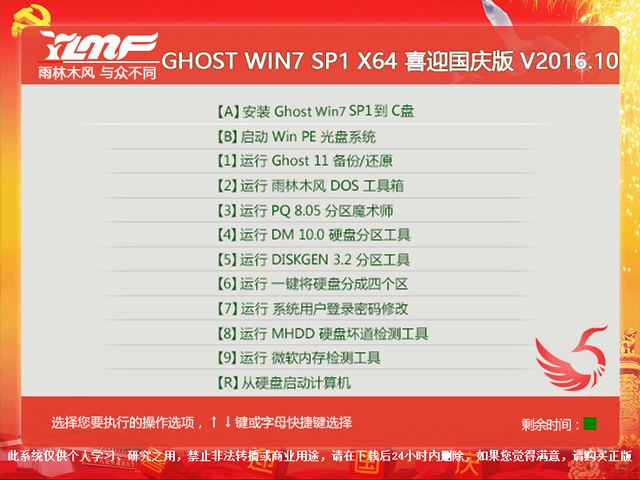
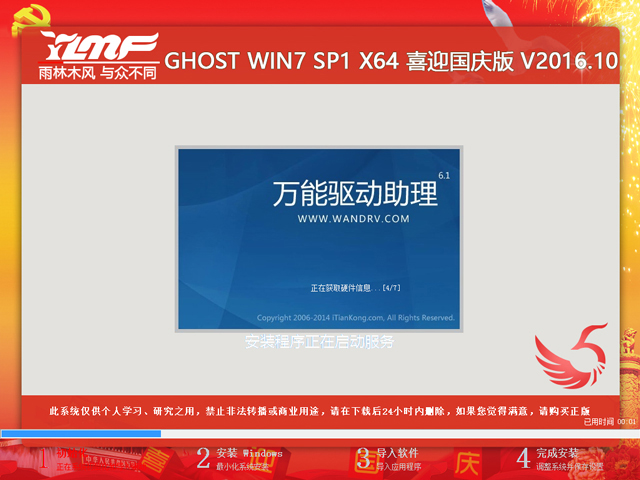
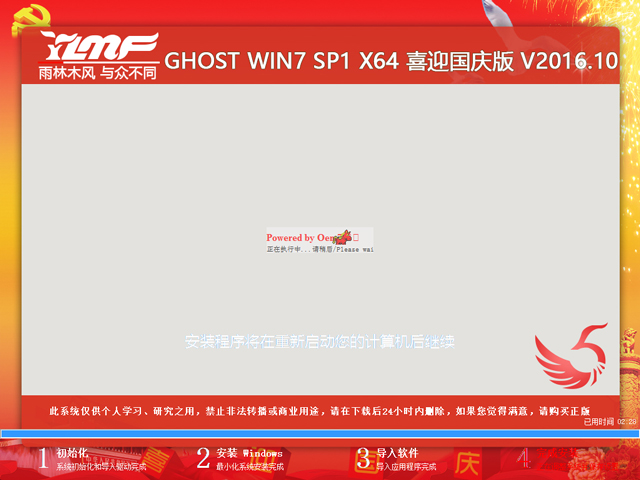
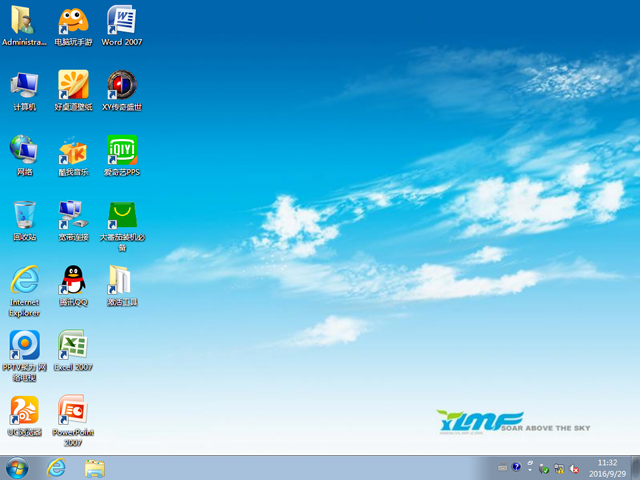
一、版本更新内容
1、更新了系统补丁和Office2007所有补丁到2016年10月(可通过微软漏洞扫描和卫士漏洞扫描)
2、更新硬盘安装器,增加硬盘安装系统兼容性
3、更新DOS和PE下的分区工具DiskGenius为3.5版
4、更新WinRAR 解压缩软件5.01简体中文正式版
5、更新自由天空最新万能驱动V6.1
6、增加数款驱动的支持
7、其它细节的优化和修正
二、安装最低配置要求
1、处理器:1 GHz 64位处理器
2、内存:2 GB及以上
3、显卡:带有 WDDM 1.0或更高版本驱动程序Direct×9图形设备
4、硬盘可用空间:20G(主分区,NTFS格式)
5、显示器:要求分辨率在1024×768像素及以上,或可支持触摸技术的显示设备。
三、安装方法
在安装系统前,请注意备份C盘上的重要数据,系统重装会重置C盘,建议提前转移个人资料并备份硬件驱动。下面推荐三种安装系统的方式,用户根据自己的情况选择方法安装。
1、硬盘安装(无光盘、U盘,推荐)win7系统一键还原就来小白备份官网查阅相关教程!
将下载的ISO系统镜像文件解压到除系统盘(默认C盘)外的其他盘根目录,例:(D:\),右键以管理员身份运行“GHO镜像安装器.EXE”;
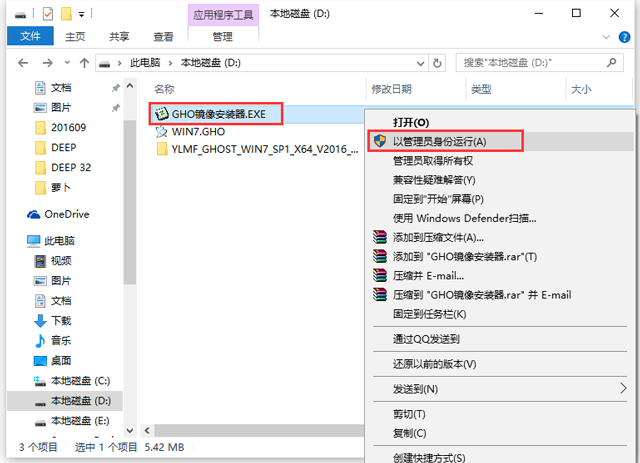
选择列表中的系统盘(默认C盘),选择“WIN7.GHO”映像文件,点击执行。会提示是否重启,点击是,系统将自动安装。
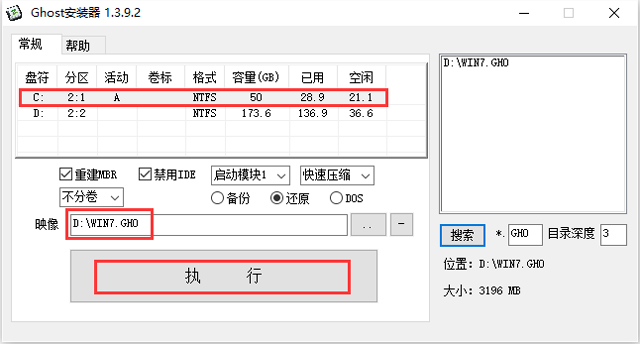
硬盘安装Windows7图文教程 详见底部。
2、U盘安装(有U盘)
下载U盘启动盘制作工具(推荐U精灵),插入U盘,一键制作USB启动盘,将下载的系统复制到已制作启动完成的U盘里,重启电脑,设置U盘为第一启动项,启动进入PE,运行桌面上的“PE一键装机”,即可启动GHOST32进行镜像安装。
3、光盘安装(有光盘)
下载刻录软件,选择“映像刻录”来刻录ISO文件(刻录之前请先校验一下文件的准确性,刻录速度推荐24X!),重启电脑,设置光盘为第一启动项,然后选择“安装 GHOST WIN7 系统”,将自动进入DOS进行安装,系统全自动安装。
【温馨提示】下载系统后请校验一下MD5值,以防止大文件因下载传输时损坏引起安装失败!
四、系统主要特点
1、更安全
*源安装盘采用微软官方Windows 7 Ultimate with Service Pack 1 (x64) - DVD (Chinese-Simplified) 操作系统,并进行永久激活,集成系统补丁至2016.10(可通过微软漏洞扫描)。
*办公套件采用的是精简版Office2007,集成Office补丁至2016.10(可通过微软漏洞扫描)。
*安装过程会自动删除各分区下可能存在的AUTORUN病毒,删除灰鸽子及磁碟机病毒。
*无新建用户帐户,仅保留Administrator,密码为空(用户装好系统后请及时加密码)。
*关闭了硬盘各分区的默认共享(如C$、D$、E$ ……),系统更安全。
2、更稳定
*包含绝大多数的SATA,SCSI,RAID控制器驱动,支持64位处理器,支持双核处理器。
*集成了数百种常见硬件驱动,经过作者精心测试,几乎所有驱动能自动识别并安装好,首次进入桌面全部驱动安装完毕。
*独创全新的系统双恢复模式,解决了某些SATA光驱和有隐藏分区的电脑不能正常安装系统的问题。
*支持IDE SATA USB 光驱安装,解决了其他GHOST系统在部份SATA或有隐藏分区的电脑上无法正常恢复的问题。
*安装过程会运行自主开发的驱动选择工具,此工具可智能判断所有的电脑硬件型号,最大限度地避免了因驱动冲突而蓝屏的现象。
3、更人性化
*集成维护人员工具,不仅装机方便,维护更方便。
*预置多种精美主题、壁纸、屏保和精心收藏IE实用收藏夹。
*智能判断电脑类型,是台式机就打开小键盘灯,是笔记本就关闭小键盘灯。
*我的文档、收藏夹、都位于D盘。这样做可以避免下次重装系统时丢失用户个人文件。
4、功能增强
*优化注册表,提高系统性能。
*禁用少量服务,提高系统运行效率。
*破解连接数为1024,大大加快下载速度。
*破解uxtheme主题限制,可直接使用第三方主题。
*集成DX最新版本,MSJAVA虚拟机,VBVC常用运行库。
这就是小编给你们介绍的WIN7 SP1 64位旗舰版系统文章了,雨林木风win7系统,纯净无毒、免激活等与众不同的特性。 雨林木风系统可以一键无人值守安装、自动识别硬件并安装驱动程序,大大缩短了装机时间,且恢复速度更快,效率更高,win732位旗舰版系统安装版是非常符合我们大众使用的电脑系统!
 有用
71
有用
71


 小白系统
小白系统


 1000
1000 1000
1000 1000
1000 1000
1000 1000
1000 1000
1000 1000
1000 1000
1000 1000
1000 1000
1000猜您喜欢
- 安装操作系统有哪些方式2022/05/23
- 简述电脑戴尔重装系统是什么意思以及..2023/03/09
- 小白装系统的具体步骤和方法是什么..2022/11/06
- Excel拆分单元格技巧:快速分隔数据的实..2024/07/29
- 让你的Win7系统个性化--拥有Win8风格..2015/09/26
- 电脑键盘失灵按不出字怎么办_小白官网..2022/02/11
相关推荐
- 云骑士一键重装系统后蓝屏怎么修复..2021/10/11
- 提升工作效率,选择适合您的HP电脑..2023/11/22
- 雷神笔记本黑屏怎么办,小编教你解决雷..2017/12/04
- 笔记本电脑怎么重装xp系统2022/06/26
- 硬盘有哪些分类?固态、机械、混合硬盘..2019/08/26
- PDF文件格式转换器2024/01/05




















 关注微信公众号
关注微信公众号





